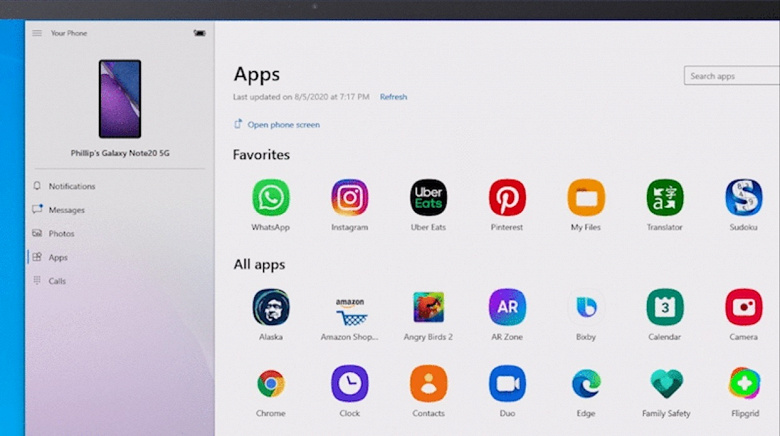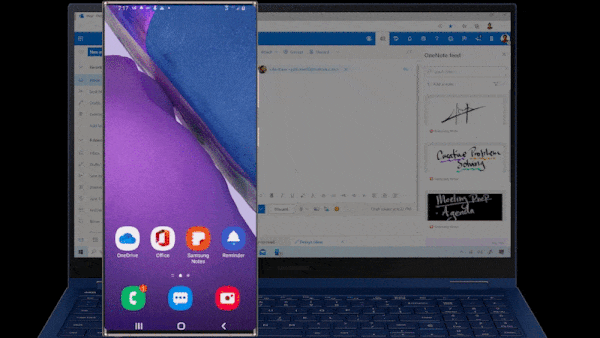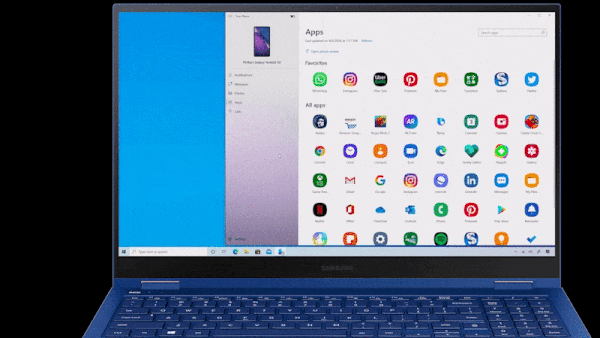ваш телефон windows 10 приложения андроид
Настройка приложений в приложении «Ваш телефон»
Через приложение «Ваш телефон» можно получать мгновенный доступ к приложениям Android, установленным на вашем мобильном устройстве, непосредственно с компьютера. При подключении по сети Wi-Fi можно запускать приложения, чтобы просматривать веб-сайты, играть, совершать покупки в интернет-магазинах, беседовать в чате и выполнять другие действия. При этом вы сможете пользоваться большим экраном компьютера и клавиатурой. Можно добавлять приложения Android в избранное на компьютере, закреплять их в меню «Пуск» и на панели задач, а также открывать их в отдельных окнах для параллельного использования с приложениями компьютера, что позволит работать эффективно.
Что необходимо для использования приложений?
Чтобы использовать приложения, вам потребуются:
Компьютер с обновлением Windows 10 за май 2019 г. или более поздней версией. Узнайте, как проверить версию Windows
На компьютере также должен быть видеоадаптер (GPU), поддерживающий DirectX11. Узнайте, как проверить свою версию Direct X
Устройство с Android 9.0 или более поздней версией с функцией «Связь с Windows». Перечень устройств Samsung.
Ваше устройство с Android и компьютер должны быть подключены к одной и той же сети Wi-Fi.
Приложения поддерживаются в приложении Ваш телефон версии 1.20082.141.0 и более поздних версиях. В более ранних версиях приложения «Ваш телефон» отображается предыдущий интерфейс экрана телефона.
Что необходимо для одновременного выполнения нескольких приложений на моем компьютере?
Компьютер с обновлением Windows 10 за май 2020 г. или более поздней версией. Чтобы добиться оптимальной производительности, рекомендуем иметь не менее 8 ГБ ОЗУ.
Устройство с Android 11.0.
На устройстве с Android необходимо установить приложение «Связь с Windows» версии 2.1.05.6 или более поздней, или приложение «Диспетчер вашего телефона» версии 1.20104.15.0 или более поздней.
Приложения поддерживаются в приложении Ваш телефон версии 1.20104.20.0 и более поздних версиях.
Как выполнить настройку приложений?
На компьютере откройте приложение Ваш телефон и выберите Приложения. Выполните указания по настройке. Если у вас возникли проблемы, вот некоторые советы по устранению неполадок.
Какие устройства поддерживаются?
Приложения доступны на отдельных устройствах Samsung с функцией Связь с Windows. Несколько таких устройств перечислены далее. Если на вашем устройстве установлена версия Android 11¹ или более поздняя, вам может быть доступна возможность взаимодействия с несколькими приложениями. Эти устройства помечены звездочкой (*).
Samsung Galaxy Fold*
Samsung Galaxy Note20 5G*
Samsung Galaxy Note20 Ultra 5G*
Samsung Galaxy S20*
Samsung Galaxy S20+*
Samsung Galaxy S20 FE*
Samsung Galaxy S20 Ultra*
Samsung Galaxy XCover Pro
Samsung Galaxy Z Flip*
Samsung Galaxy Z Flip 5G*
Samsung Galaxy Z Fold2 5G*
Полный список поддерживаемых устройств см. здесь.
¹ Доступность Android 11 зависит от типа вашего мобильного устройства, доступности на рынке и мобильного оператора.
Использование приложений с устройства Android на компьютере
Через приложение «Ваш телефон» можно получать мгновенный доступ к приложениям Android, установленным на вашем мобильном устройстве, непосредственно с компьютера. При подключении по сети Wi-Fi можно запускать приложения, чтобы просматривать веб-сайты, играть, совершать покупки в интернет-магазинах, беседовать в чате и выполнять другие действия. При этом вы сможете пользоваться большим экраном компьютера и клавиатурой. Можно добавлять приложения Android в избранное на компьютере, закреплять их в меню «Пуск» и на панели задач, а также открывать их в отдельных окнах для параллельного использования с приложениями компьютера, что позволит работать эффективно.
Примечание: Для оптимального взаимодействия рекомендуется использовать устройство с Android и компьютер в одной сети Wi-Fi и в одном диапазоне. Некоторые сети Wi-Fi предлагают различные диапазоны подключения, например, 5 ГГц или 2,4 ГГц. Убедитесь, что оба ваших устройства подключены к одной сети. Дополнительные сведения о том, как это сделать см. в разделе Помощь в устранении неполадок с Wi-Fi.
Как взаимодействовать с приложениями?
Для открытия, ввода, прокручивания и взаимодействия с приложениями можно использовать мышь, сенсорную панель, клавиатуру, перо или сенсорный экран вашего ПК. Советы по использованию мыши и клавиатуры:
Один щелчок соответствует любому одиночному касанию или нажатию
Щелчок правой кнопкой мыши в любом месте экрана телефона позволяет перейти на предыдущую страницу
Щелчок и удерживание соответствует касанию/удерживанию
Щелкните и удерживайте, чтобы перетащить выделенное содержимое
Колесико мыши позволяет перемещаться между страницами по вертикали или по горизонтали
Некоторые игры и приложения могут не работать с мышью или клавиатурой. Для работы с ними потребуется ПК с поддержкой сенсорного ввода.
Если при использовании приложений возникают проблемы, воспользуйтесь советами по устранению неполадок.
Как узнать, использую ли я возможность взаимодействия нескольких приложений?
Требования для использования нескольких приложений:
Компьютер с обновлением Windows 10 за май 2020 г. или более поздней версией. Чтобы добиться оптимальной производительности, рекомендуем иметь не менее 8 ГБ ОЗУ.
Устройство с Android 11.0.
На устройстве с Android необходимо установить приложение «Связь с Windows» версии 2.1.05.6 или более поздней или приложение «Диспетчер вашего телефона» версии 1.20104.15.0 или более поздней.
Приложение «Ваш телефон» версии 1.20104.20.0 или более поздней.
Как закрепить приложения Android в Windows?
Можно закрепить приложения Android в меню «Пуск» в Windows, на панели задач, а также добавить их в избранное в приложении «Ваш телефон».
Закрепление приложения на компьютере:
Откройте приложение «Ваш телефон»
Перейдите в Приложения
Щелкните правой кнопкой мыши значок приложения, которое нужно закрепить или добавить в избранное
Как удалить закрепленное приложение Android из панели задач Windows или из меню «Пуск»?
Если вы закрепили приложение в панели задач, просто щелкните значок приложения правой кнопкой мыши и выберите Открепить от панели задач.
Если вы добавили приложение в меню «Пуск» в Windows, вам потребуется удалить приложение из списка ваших приложений. Перейдите в Windows в раздел Параметры > Приложения и компоненты, найдите ваше приложение в списке. Выберите его, а затем нажмите Удалить.
Приложения с устройства Android теперь установлены на компьютере?
Нет. Приложения, которые вы открываете, запускаются на устройстве Android. Приложение «Ваш телефон» транслирует приложения с вашего устройства Android на ваш компьютер, это означает, что вы увидите у себя на компьютере то же, что отображается на устройстве Android.
Можно ли получить доступ к приложениям Android, не связывая устройство?
Нет. Для использования этой возможности необходимо подключить устройство Android к компьютеру с помощью приложения «Ваш телефон». Узнайте больше о настройке приложений здесь.
Можно ли открыть несколько приложений одновременно?
Если на вашем устройстве установлена версия Android 11 и у вас есть одно из перечисленных устройств Samsung, то да. На большинстве других устройств с Android нельзя одновременно открыть более одного приложения.
Как запустить приложения Android на Windows 10 с приложения «Ваш телефон»
В последнее время Microsoft представила приложение Ваш Телефон для всех пользователей Windows 10, которые используют устройства Android. С помощью него вы можете запустить приложения Андроид на Windows 10, будь то звонки, отправка сообщений или даже потоковая передача видео.
Существуют определенные требования как к вашему телефону, так и к компьютеру, которые вы должны соблюдать, чтобы использовать приложение «Ваш телефон».
Запуск приложений Android на Windows 10
Особенности приложения «Ваш телефон»
В приложении «Ваш телефон» функции вашего смартфона Android в целом разделены на 5 категорий, а именно: уведомления, сообщения, приложения, звонки и фотографии. Я проведу вас по каждому из них индивидуально. Три черточки в верхнем левом углу переключают панель функций.
Уведомления
Это первая настройка, которую вы найдете в приложении. Приложение будет искать доступ к базе данных вашего телефона, который вы можете предоставить с помощью уведомления, которое будет отправлено ему. После включения разрешений интерфейс уведомлений вашего телефона будет выглядеть примерно так:
Эти уведомления будут помещены в очередь на панели уведомлений вашего телефона. Рядом с каждым уведомлением есть значок «X», который можно использовать, чтобы удалить его с панели.
В правом верхнем углу экрана находится опция «Настроить», нажав на которую, вы перейдете к настройкам «Уведомления». Здесь вы можете настроить приложения, из которых вы хотите получать уведомления, и хотите ли вы, чтобы баннеры уведомлений или значки панели задач отображались или нет.
Сообщения
После уведомлений идут сообщения вашего телефона. Вы найдете список недавних контактов, с которыми вы общались по текстовым сообщениям. Если вам кажется, что приложение не успевает за вашими последними сообщениями, вы можете обновить их.
Рядом с ним есть возможность написать новое сообщение, которое впоследствии открывает экран рядом со списком контактов, где вы можете составить сообщение и отправить его желаемому контакту.
Далее идут фотографии и одна из причин, по которым меня беспокоило приложение «Ваш телефон», касается этого раздела. Здесь приложение отображает все изображения в галерее вашего телефона без возможности выбора конкретных папок и мест для просмотра изображений.
Если вы хотите найти конкретное изображение, вам придется просмотреть все изображения, хранящиеся на вашем телефоне.
Приложения
Щелкнув приложение правой кнопкой мыши, вы откроете его, чтобы добавить его в избранное, закрепить в начале или даже на панели задач рабочего стола. Чтобы использовать определенное приложение, все, что вам нужно сделать, это нажать на него и подождать, пока ваш компьютер установит соединение с экраном вашего телефона.
Как только вы откроете приложение на своем ПК, экран вашего телефона отобразится на вашем мониторе, так что вы сможете в дальнейшем просматривать и другие приложения Android на своем ПК. Вы также можете установить скринкастинг, используя настройку «Открыть экран телефона», при нажатии на которую на вашем телефоне появится всплывающее уведомление, как показано ниже.
Звонки
После связывания журналов вызовов вашего телефона, вы найдете контакты, которые вы можете использовать для совершения вызовов через свой компьютер.
В целом, я нашел это приложение очень полезным. Это помогает мне сократить время между использованием телефона и компьютера.
Как использовать Android приложения на компьютере Windows 10
5 августа 2020 года, в рамках презентации новых мобильных устройств Samsung Galaxy Note20 и Galaxy Note20 Ultra, Microsoft анонсировала расширение сотрудничества с Samsung. Компании с прошлого года проводят совместную работу по созданию «бесшовного взаимодействия» между Android и Windows. Теперь для устройств Samsung будут предложены новые возможности при работе с приложениями и сервисами Microsoft 365, Windows 10 и Xbox.
В частности, «Ваш телефон» для Windows 10 предлагает новую функцию «Приложения», которая позволяет запускать приложения Android на Windows 10 ПК за счет потоковой передачи. Поддержку новой функции получили смартфоны Samsung Galaxy с интегрированным приложением «Связь с Windows».
Как использовать мобильные приложения непосредственно на компьютере
Функция Экран телефона теперь называется «Приложения». Новая функция сохранила возможность дублировать экран Android-смартфона на Windows 10 ПК, но теперь также позволяет использовать мобильные приложения непосредственно на компьютере, а также закреплять их на панели задач или в меню «Пуск».
Основные возможности функции «Приложения»
Найдите вашим любимые мобильные приложения и используйте их прямо с Windows 10 ПК со следующими возможностями:
Требования для работы функции «Приложения»
Как включить функции «Приложения»
На вашем телефоне вы должны активировать функцию «Связь с Windows» (доступна в меню Настройки > Дополнительные функции > Связь с Windows) и настроить связь между приложением «Ваш телефон» для Windows 10.
Microsoft принесла приложения Android на Windows 10. Как это работает
На ПК можно работать с мобильными приложениями, добавлять панель задач и в меню «Пуск»
Компания Microsoft сделала сегодня интересный анонс на мероприятии Unpacked корейской Samsung.
Microsoft рассказала о новых возможностях приложения Your Phone (Ваш телефон) для операционной системы Windows 10.
Как обещают разработчики, улучшенная интеграция с Windows 10 открывает доступ к работе с мобильными приложениями прямо на ПК:
Теперь можно отправлять сообщения, управлять уведомлениями, синхронизировать фото, а также совершать и принимать звонки с компьютера. Стало возможным добавлять свои любимые мобильные приложения на панель задач или в меню «Пуск».
До конца года у пользователей появится возможность запускать несколько приложений на одном экране компьютера с Windows 10. Более того, рабочая экосистема Samsung и Microsoft теперь взаимосвязана: Samsung Notes синхронизируется с Microsoft OneNote и Outlook, а напоминания – с Microsoft Outlook, To Do и Teams.
Поддержка запуска «многочисленных» приложений Android в Windows 10 появится в ноябре. Тестирование новых функций уже началось. Microsoft объявила о выпуске превью-сборки Windows 10 Insider Preview Build 20185 для участников программы тестирования Windows Insiders.
Для запуска приложений Android потребуется смартфон Android 9.0 Pie с приложением Link to Windows (Связь с Windows). Список поддерживаемых устройств на данный момент: